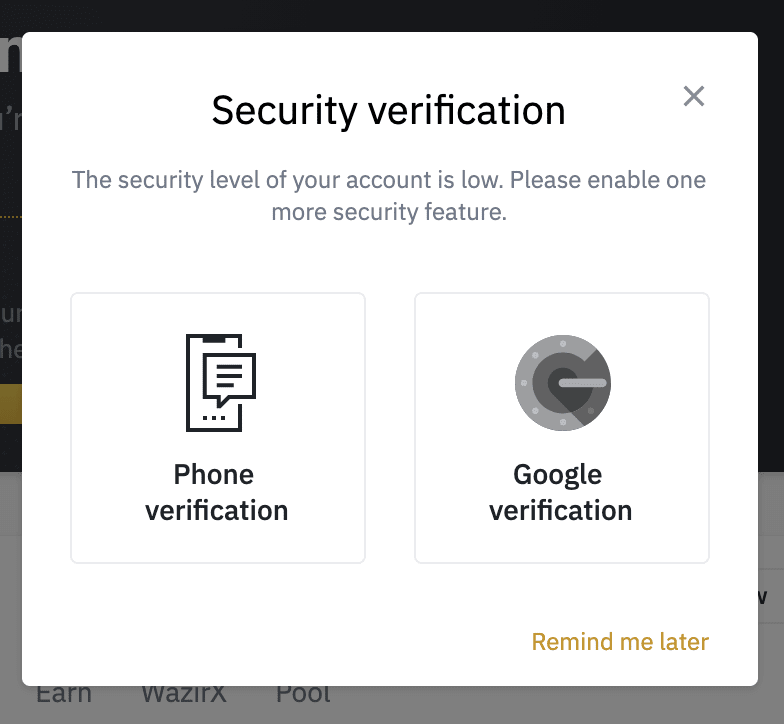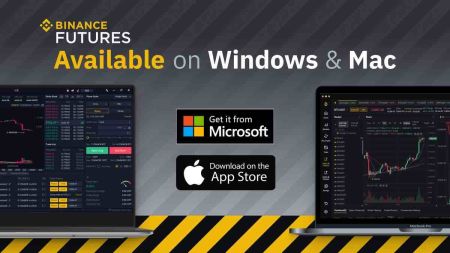A Binance alkalmazás letöltése és telepítése laptophoz/PC-hez (Windows, macOS)
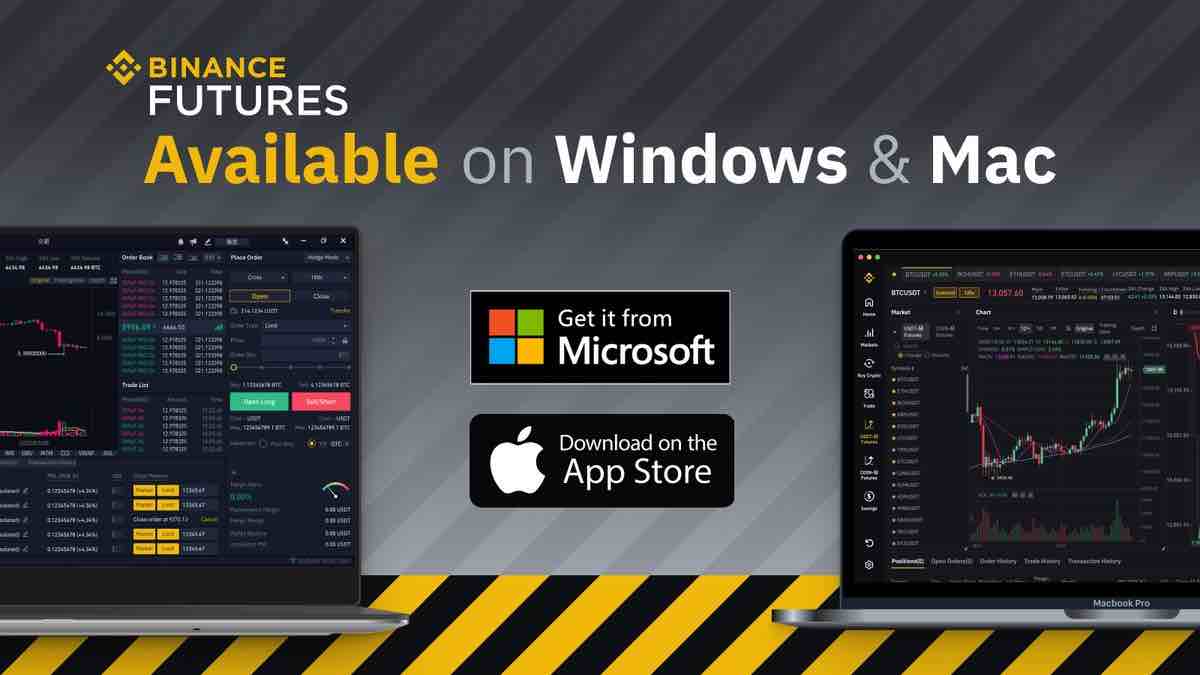
A Binance alkalmazás letöltése és telepítése Windows rendszeren
A kereskedési platform asztali alkalmazása pontosan megegyezik a webes verziójával. Következésképpen nem lesz probléma a kereskedéssel, befizetéssel és kifizetéssel.
rendszerkövetelmények
- Operációs rendszer:
- Windows 7, 8, 8.1, 10
- RAM:
- 2 GB (4 GB ajánlott)
- Videokártya:
- DirectX 9 (Windows)
- Merevlemez-terület:
- 130 Mb
Töltse le a hivatalos Binance alkalmazást laptopjára/számítógépére.
Szerezze be a Binance alkalmazást Windowshoz
A Binance telepítője néhány másodpercen belül automatikusan elkezdi a letöltést. Ha ez nem történik meg, indítsa újra a letöltést
A sikeres letöltés után kövesse az alábbi lépéseket a laptopra/számítógépre történő telepítéshez:
1. Mentse el a binance-setup.exe fájlt a számítógépére.
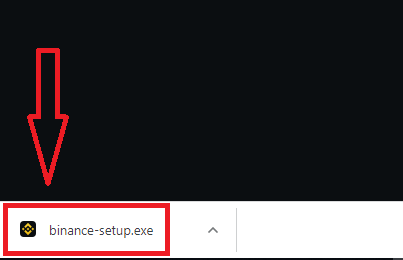
2. Kattintson az „Igen” gombra az alkalmazás rendszergazdaként történő
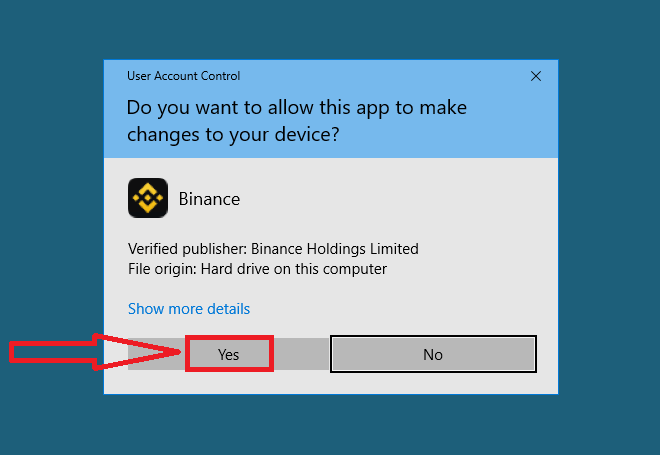
telepítéséhez. 3. Válassza ki a telepítési könyvtárat, majd kattintson a „Telepítés” gombra.
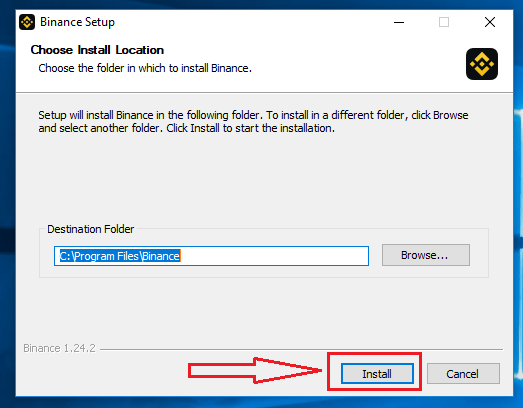
4. Várja meg, amíg a telepítés befejeződik.
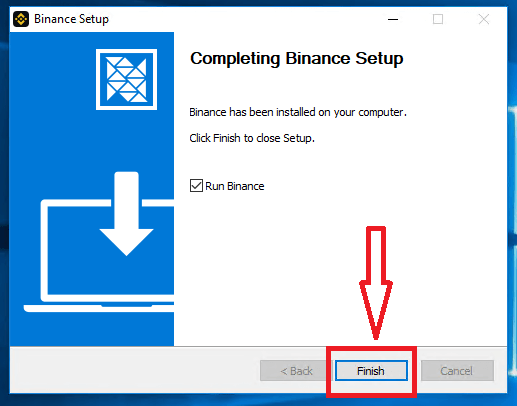
A Binance alkalmazás letöltése és telepítése macOS rendszeren
A kereskedési platform asztali alkalmazása pontosan megegyezik a webes verziójával. Következésképpen nem lesz probléma a kereskedéssel, befizetéssel és kifizetéssel.
rendszerkövetelmények
- Operációs rendszer:
- macOS – OS X 10.10 Yosemite
- RAM:
- 2 GB (4 GB ajánlott)
- Videokártya:
- OpenGL 2.0-barát (macOS)
- Merevlemez-terület:
- 130 Mb
Töltse le a hivatalos Binance alkalmazást laptopjára/számítógépére.
Szerezze be a Binance alkalmazást macOS-hez
A Binance telepítője néhány másodpercen belül automatikusan elkezdi a letöltést. Ha ez nem történik meg, indítsa újra a letöltést
. A macOS rendszerre történő telepítés lépése megegyezik a Windows rendszerrel.
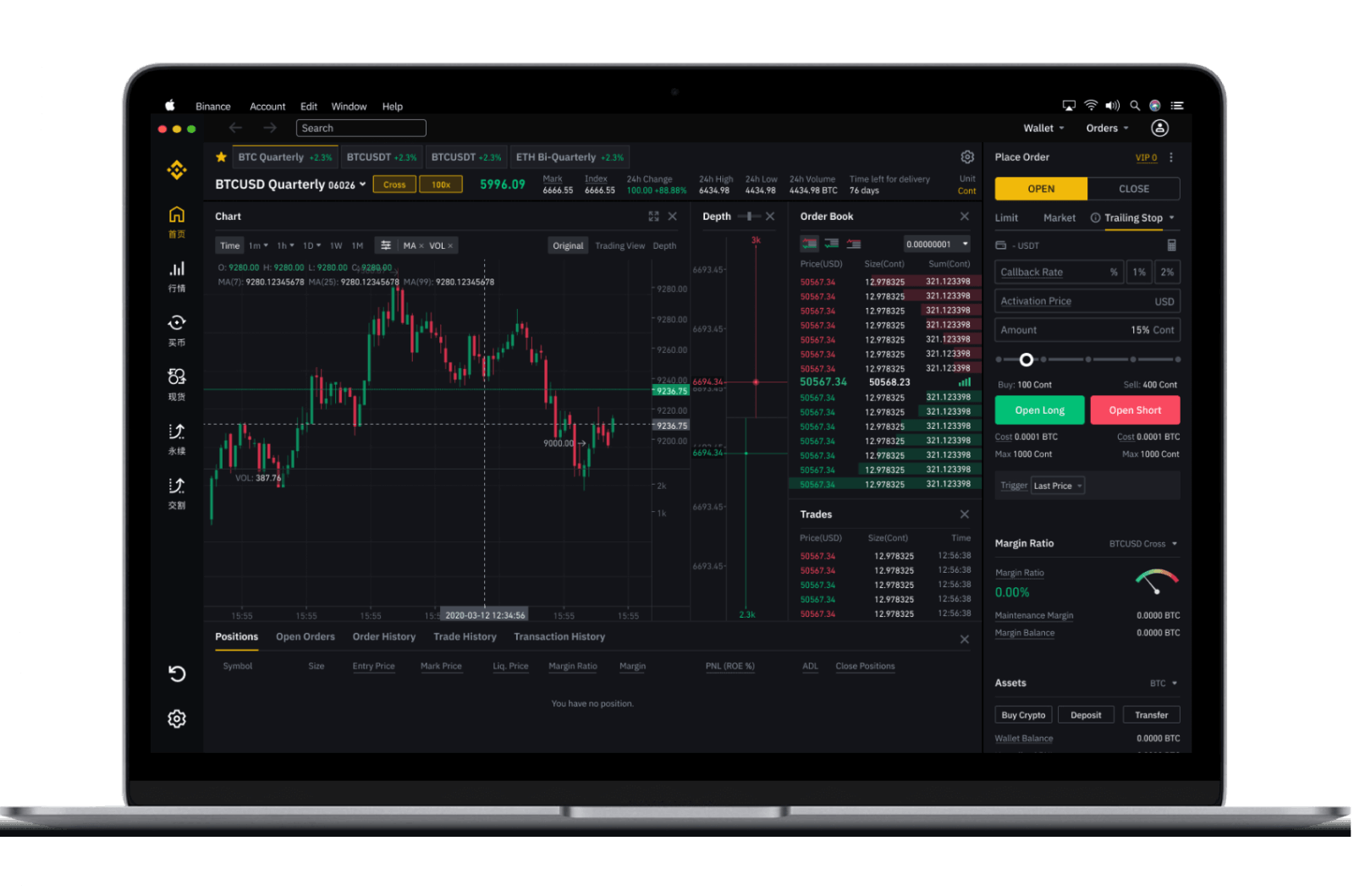
Hogyan regisztrálhat a Binance-on mobilszámmal
1. Nyissa meg a Binance.com webhelyet , és kattintson a [ Regisztráció ] lehetőségre.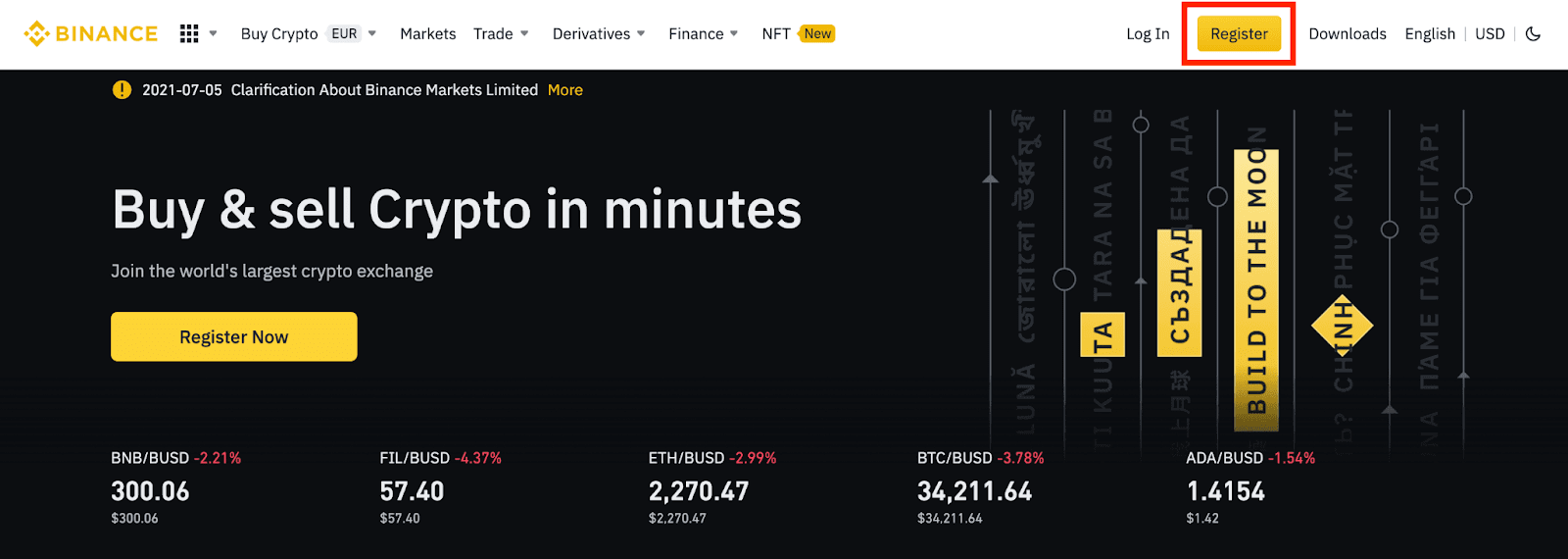
2. Kattintson a [Mobil] lehetőségre, és adja meg a fiókjához tartozó mobilszámot és jelszót, valamint az ajánlási azonosítót (ha van). Olvassa el és fogadja el a Felhasználási feltételeket, majd kattintson a [Fiók létrehozása] gombra.
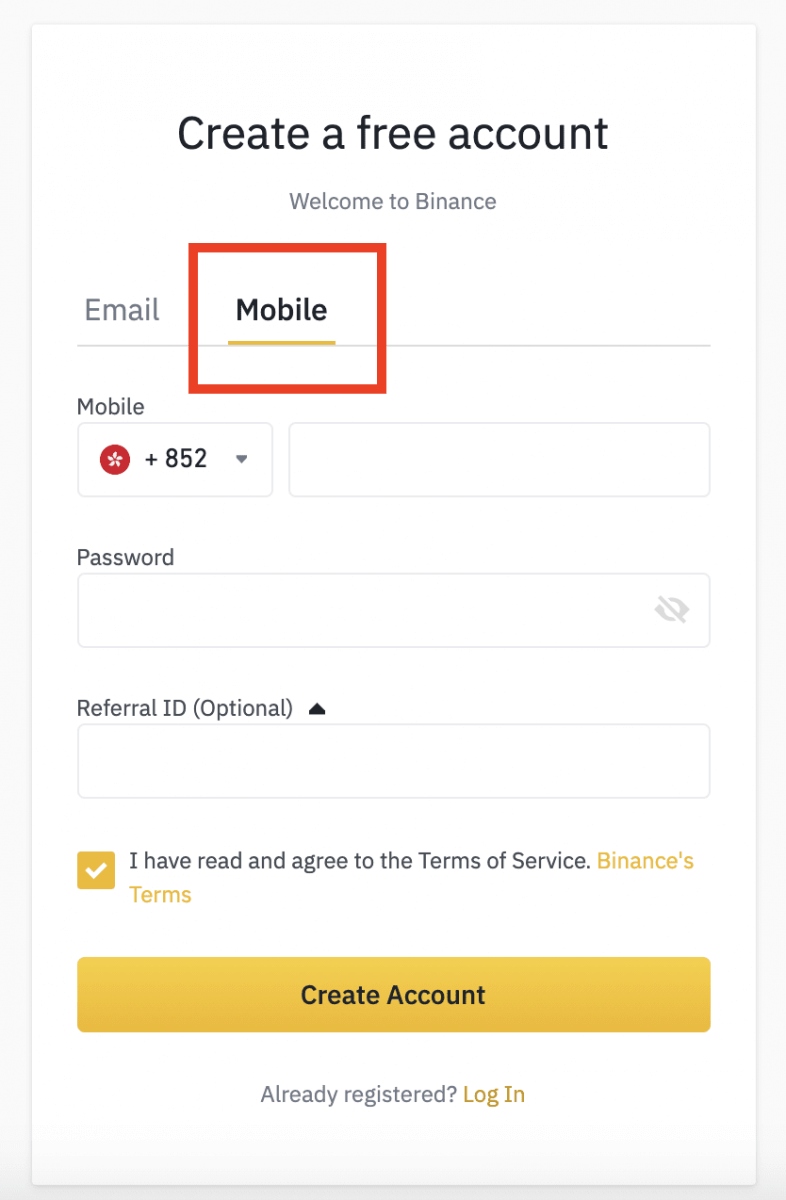
Jegyzet:
- A fiók biztonsága érdekében a jelszónak legalább 8 karakterből kell állnia, beleértve 1 nagybetűt és 1 számot.
- Ha egy barátod arra utalt, hogy regisztráljon a Binance-on, feltétlenül töltse ki az ajánlási azonosítót (nem kötelező).
3. Hajtsa végre a biztonsági ellenőrzést.
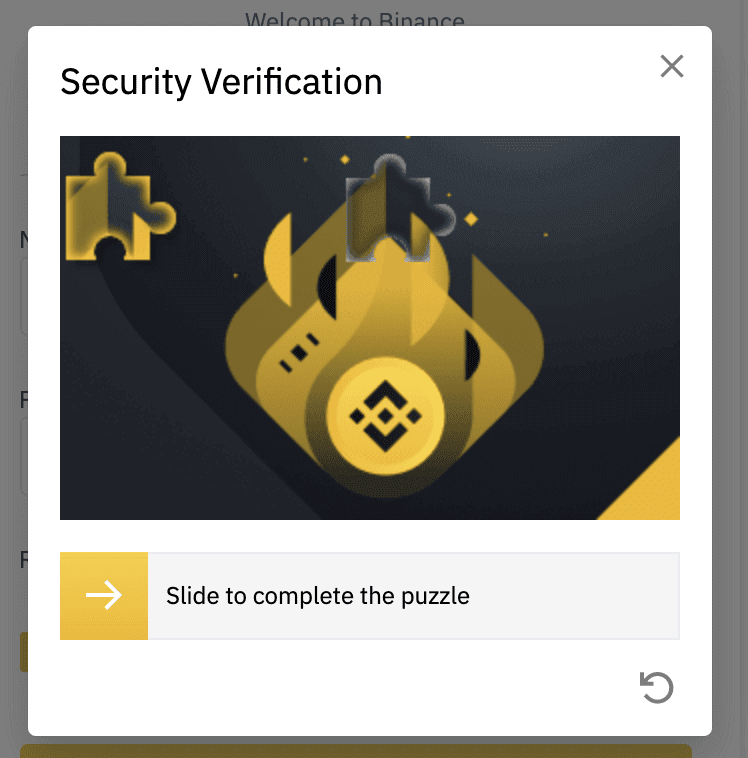
4. A rendszer SMS ellenőrző kódot küld mobiltelefonjára. Kérjük, 30 percen belül adja meg a 6 számjegyű ellenőrző kódot. Ha nem tudja megkapni, kattintson az [Újraküldés] gombra, vagy kattintson a [Please próbálja meg a hangos ellenőrzést] lehetőségre, ha inkább hangos ellenőrzést szeretne használni.
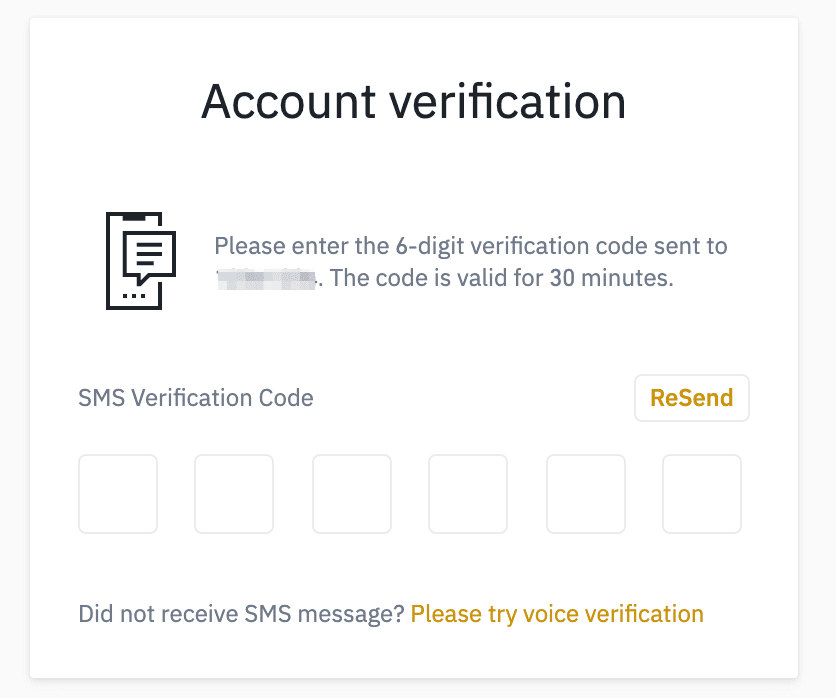
5. Gratulálunk, sikeresen regisztrált a Binance-on.
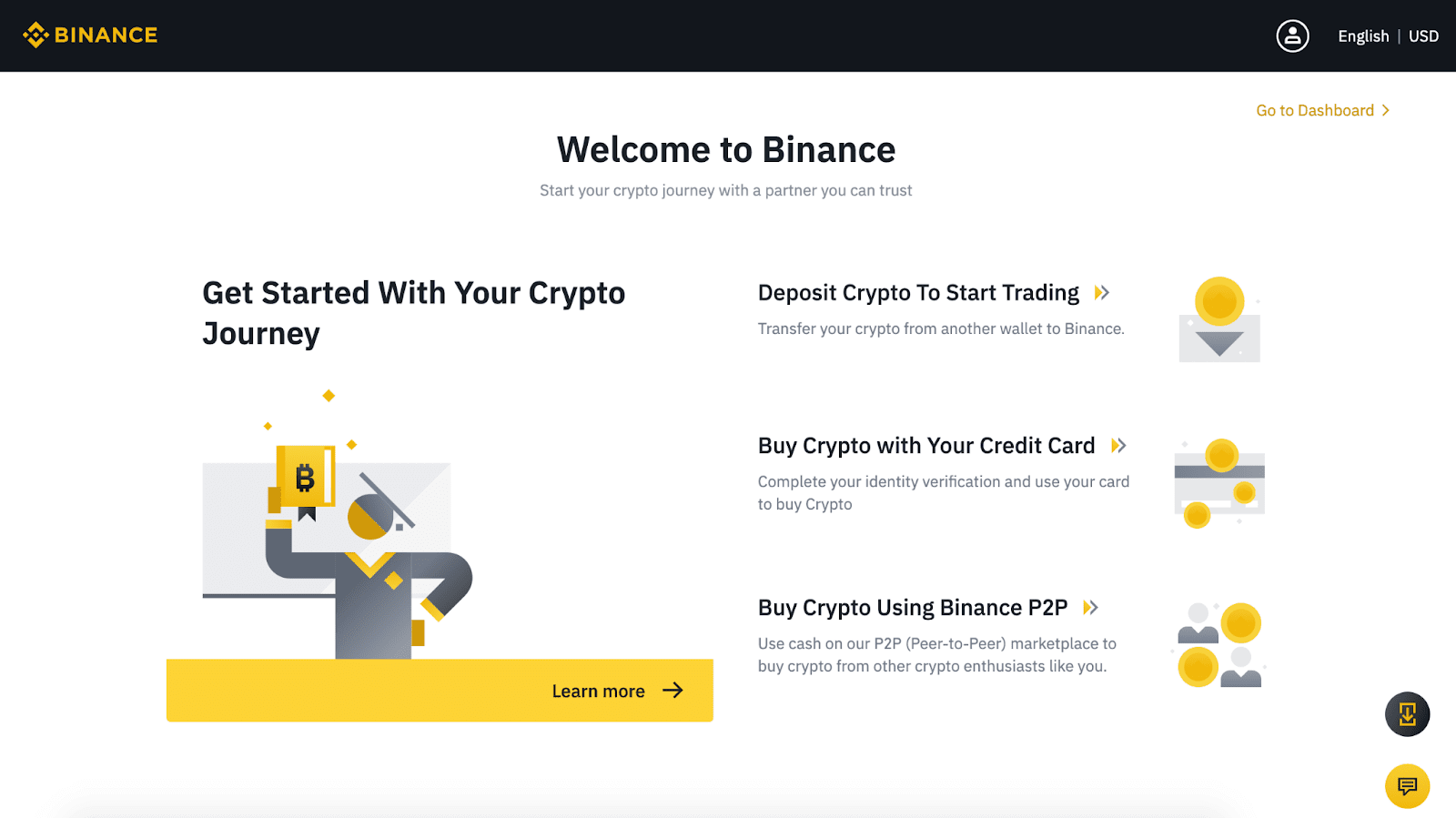
6. Fiókja biztonságának fokozása érdekében kattintson az [Ugrás az irányítópultra] lehetőségre a kéttényezős hitelesítés (2FA) engedélyezéséhez, beleértve a telefonos ellenőrzést és a Google-ellenőrzést.
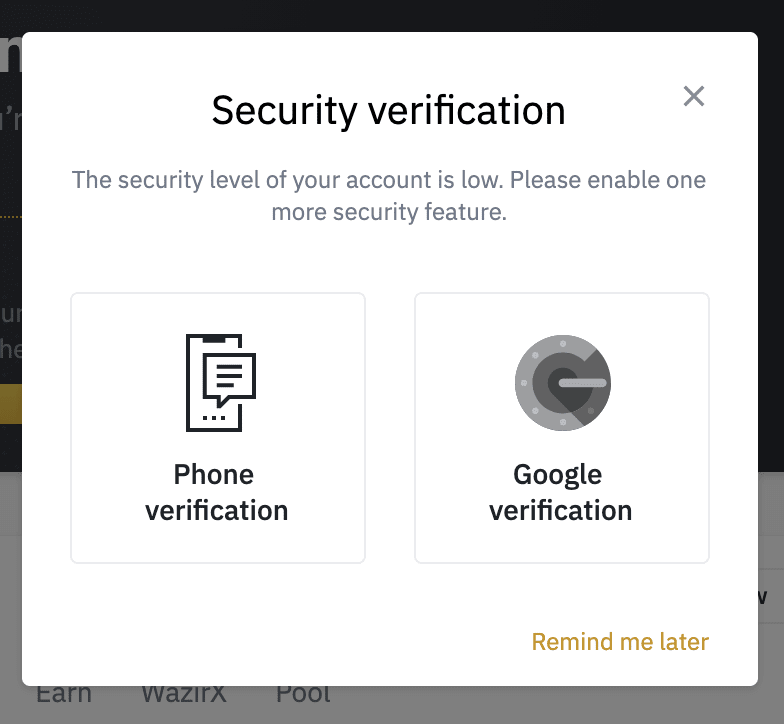
Hogyan regisztrálhat a Binance-on e-mailben
1. Nyissa meg a Binance.com webhelyet , és kattintson a [ Regisztráció ] lehetőségre.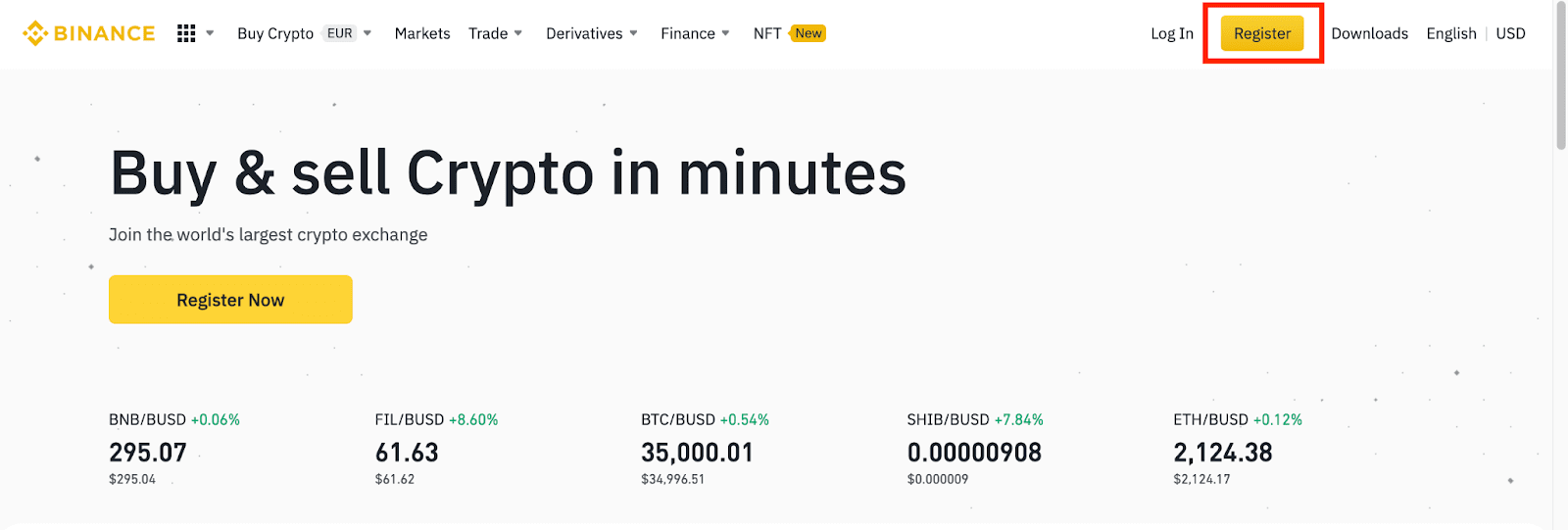
2. A regisztrációs oldalon adja meg e-mail címét, hozzon létre jelszót a fiókjához, és adja meg az ajánlási azonosítót (ha van). Ezután olvassa el és fogadja el a Szolgáltatási feltételeket, majd kattintson a [Fiók létrehozása] gombra.
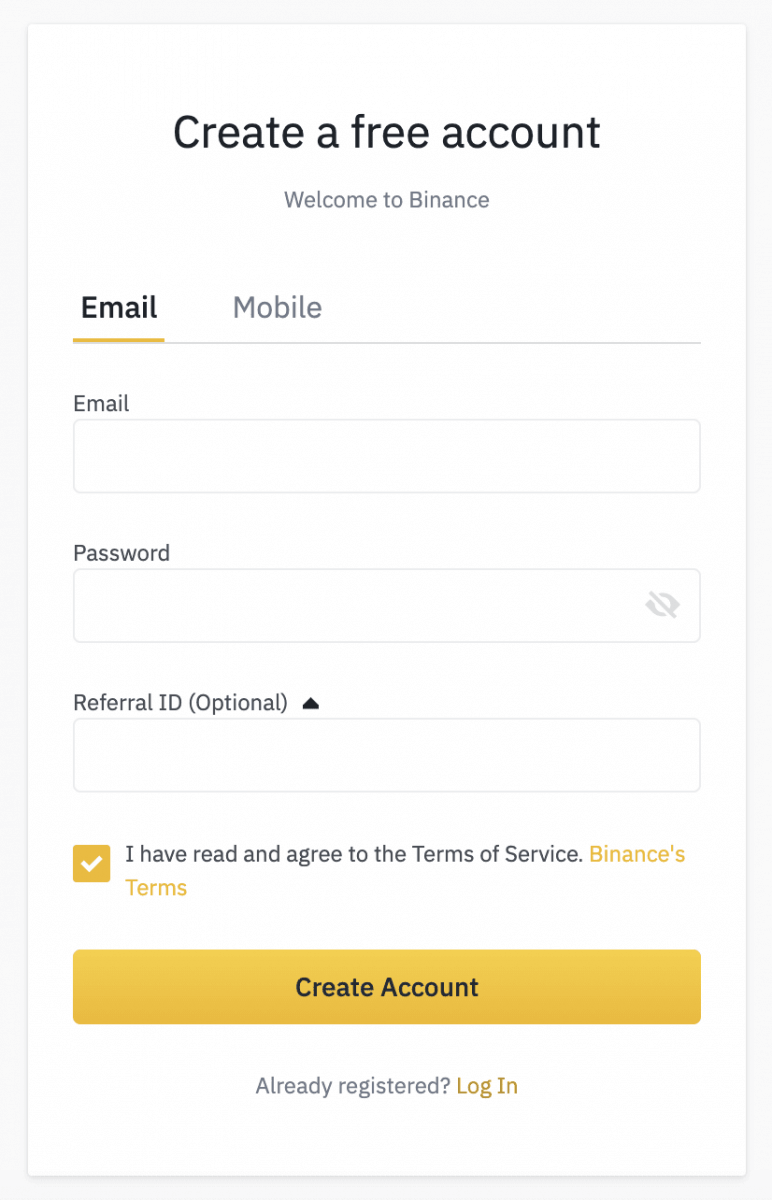
Megjegyzés :
- A jelszónak számok és betűk kombinációjából kell állnia. Legalább 8 karaktert, egy NAGYBETŰ betűt és egy számot kell tartalmaznia.
- Ha egy barátod arra utalt, hogy regisztráljon a Binance-on, feltétlenül töltse ki az ajánlási azonosítót (nem kötelező).
3. Hajtsa végre a biztonsági ellenőrzést.
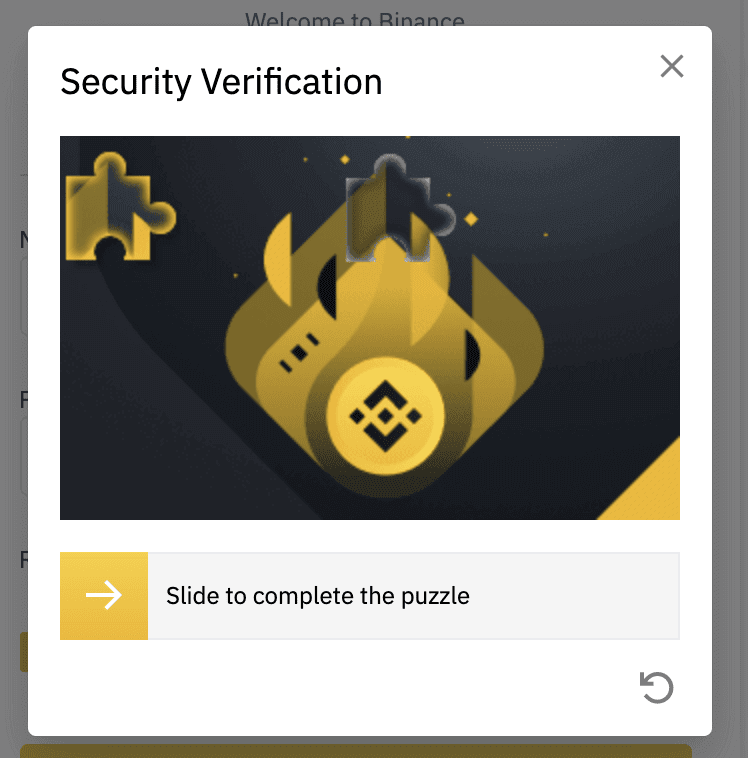
4. A rendszer ellenőrző kódot küld az Ön e-mail címére. Kérjük, 30 percen belül adja meg az ellenőrző kódot. Ha nem találja az e-mailt a beérkező levelek között, kérjük, ellenőrizze a többi levélmappáját is, vagy kattintson az [E-mail újraküldése] gombra az újraküldéshez.
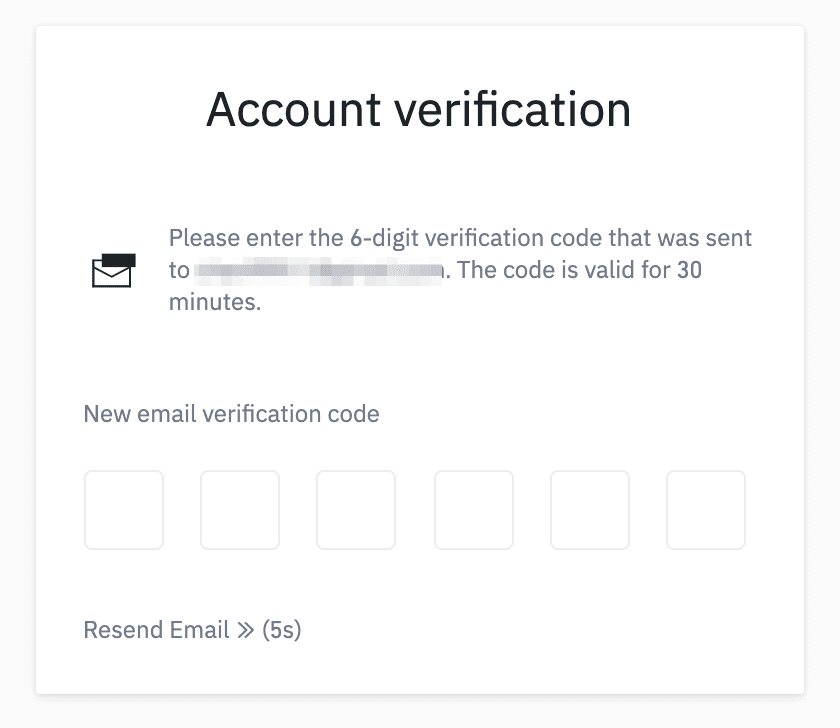
5. Gratulálunk, sikeresen regisztrált a Binance-on.
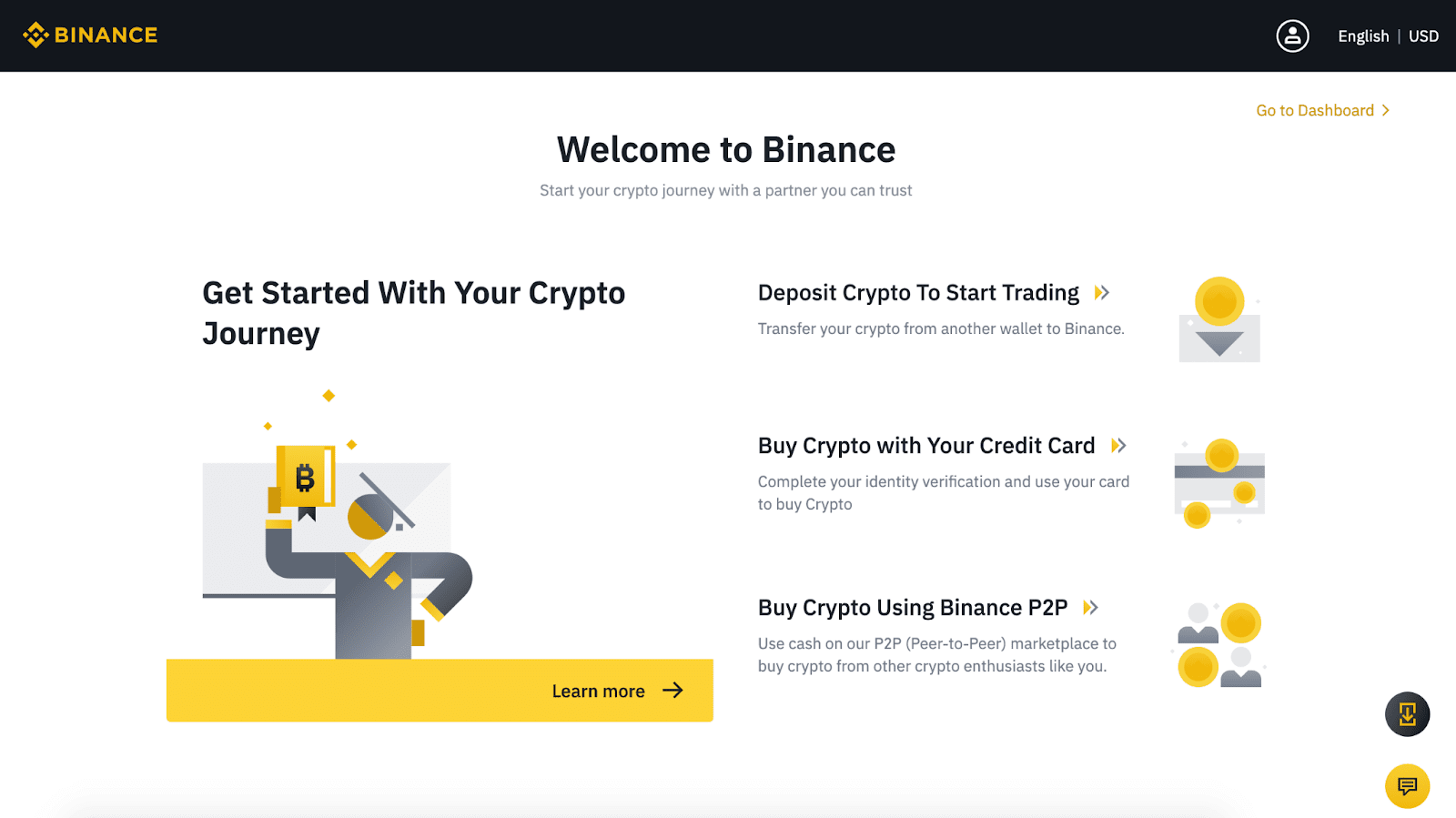
6. Fiókja biztonságának fokozása érdekében kattintson a [Go to Dashboard] lehetőségre a kétfaktoros hitelesítés (2FA) engedélyezéséhez, beleértve a telefonos ellenőrzést és a Google-ellenőrzést.